Wenn Sie Ihr MacBook zu uns schicken, sollten Sie darauf achten, es gut und sicher zu verpacken. Oft erleben wir, dass die MacBooks falsch und fahrlässig verpackt werden.
Fehler Nr. Das MacBook lose in einen Karton legen, 2-3 Blätter Papier dazulegen und dann den Karton zukleben. Beim Transport wird das MacBook im Karton hin- und herfliegen und dabei Stoßschäden und Kratzer bekommen.

Fehler Nr. 2 ist das Gegenteil. Das MacBook liegt in einem Karton, der viel zu klein ist. Doch liegt es an den Wänden an und bekommt jeden Stoß ab. Dabei können unschöne Dellen an den Ecken entstehen.
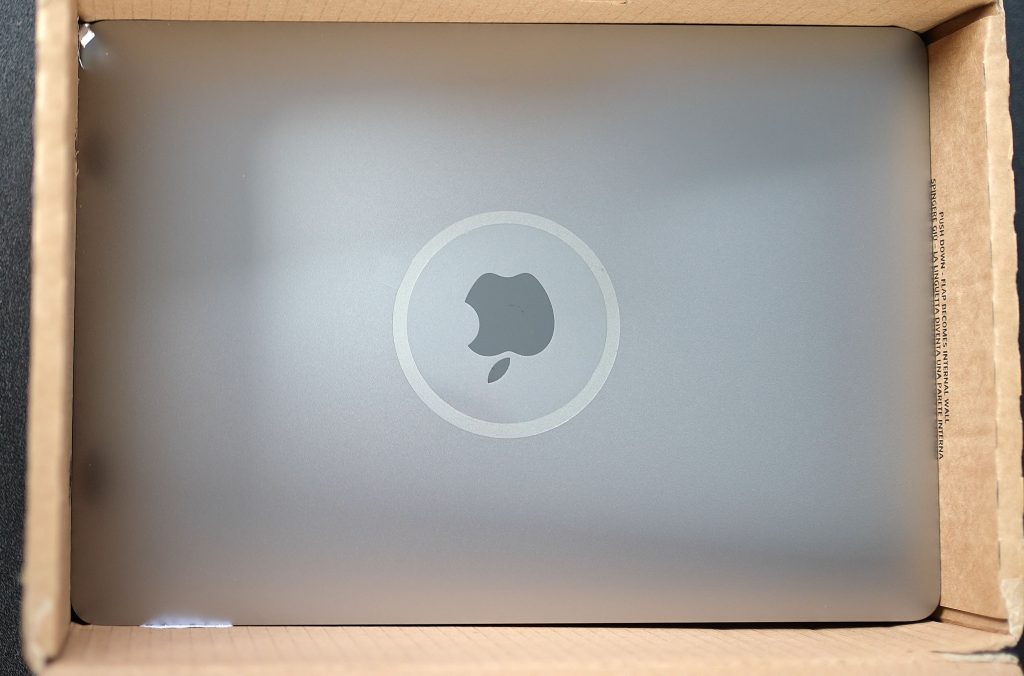
Fehler Nr. 3 ist, das MacBook in einem kaputten Karton zu verschicken. Denn der kaputte Karton bietet für das MacBook keinen Schutz. Im schlimmsten Fall fällt das MacBook oder bleigelegte Ersatzteile aus dem Karton. Und so unglaubwürdig es scheint, bekommen wir immer wieder solche Kartons. Die nur mit Müh und Not von ein paar Klebestreifen zusammen gehalten werden.
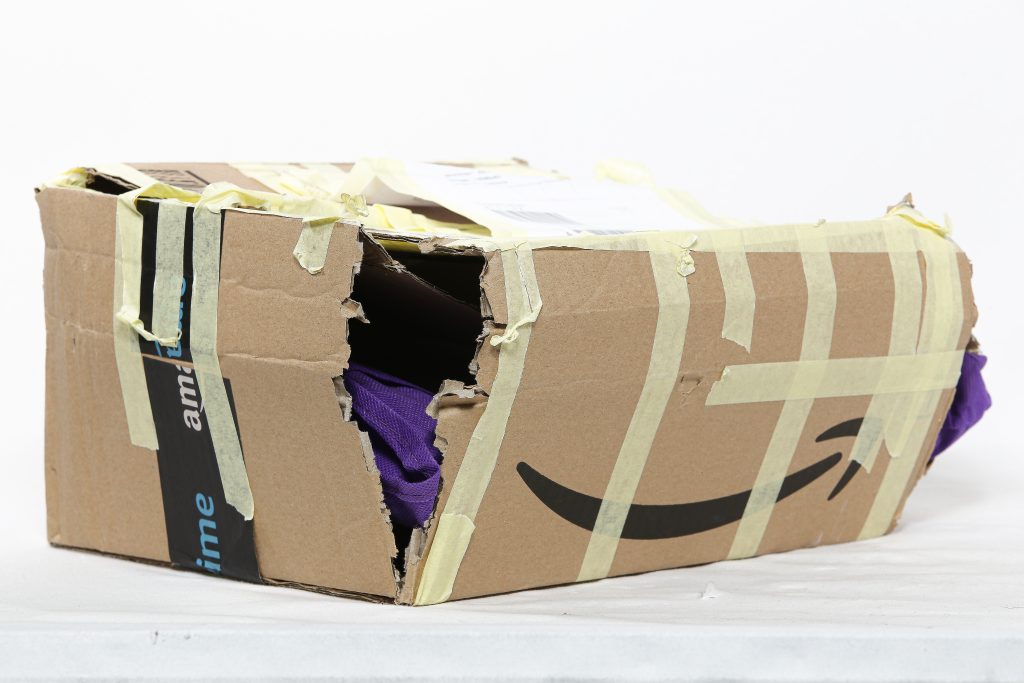
Doch wie verpackt man ein MacBook nun richtig? Nutzen Sie dafür, sofern vorhanden, die original MacBook Verpackung. Auch OVP genannt. Legen Sie diese in einen großen 2 welligen Karton. Über und unter der OVP legen Sie Packpapier, um es zu fixieren. Packen Sie dieses Packpapier auch außen rum, so dass die OVP fest und sicher liegt. Dann kommt Ihr MacBook auch sicher an.
Ist Dreck zwischen die Tasten Ihrer MacBook Tastatur gekommen? Dann sollten Sie die Tastatur vorsichtig reinigen. Verzichten Sie dabei auf die starke Druckluft von einem Kompressor, denn die kann Ihre Tastatur beschädigen.
Nutzen Sie stattdessen lieber so ein Druckluftspray. Der dünne Schlauch hilft Ihnen dabei, die Luft gezielt zu lenken und den Dreck raus zu pusten. Der geringere Luftdruck schützt dabei auch Ihre Tastatur

Möchten Sie Ihr MacBook auch von Innen professionell gereinigt haben, schicken Sie es gratis zu uns. Wir übernehmen für Sie gern die Reinigung von innen und außen, und das komplett gratis. Damit Ihr MacBook auch weiterhin stabil und fehlerfrei läuft.
Die Lüfter im iMac unseres Kunden waren sehr laut, denn sie liefen durchgängig mit voller Leistung. Bei unserer gratis Analyse fanden wir heraus, dass im iMac eine Toshiba HDD Festplatte verbaut war.
Die Toshiba HDD ist nicht mit dem iMac kompatibel. Darum braucht der iMac seine ganze Leistung, um mit der HDD arbeiten zu können. Diese erhöhte Rechenleistung erzeugt mehr Wärme, die der iMac mit seinen Lüftern zu kompensieren versucht.
Für diesen Fall gibt es spezielle Adapter, die wie eine Brücke zwischen der Toshiba HDD und dem iMac fungieren. So kann der iMac auf die Daten zugreifen, seine Leistung drosseln und auch die Lüfter wieder ausschalten.
Möchten Sie Ihre Festplatten Speicher beim iMac erweitern oder auf eine SSD umsteigen? Dann wenden Sie sich gern an uns.
Wenn Sie uns Ihr MacBook gratis zuschicken, können Sie im letzten Feld dieses Formulars Ihren Fehler beschreiben. Dabei entstehen manchmal die wildesten und unterschiedlichsten Beschreibungen. Von schlechten Fehlerbeschreibungen wie "Bekannt" über "Mein MacBook ist kaputt. Was kostet die Reparatur?" bis hin zu halben Romanen mit über 2.000 Wörtern ist alles dabei.
Wenn wir nicht wissen, wo der Fehler in Ihrem MacBook liegt, müssen wir nochmal nachfragen und uns, im Rahmen der gratis Analyse, selber auf die Suche nach dem Fehler begeben. Dabei verstreicht wertvoller Zeit, in der manche Fehler wie z.B. ein Wasserschaden noch größeren Schaden anrichten können.
Wie sieht die optimale Fehlerbeschreibung aus?
Hier ein paar Beispiele:
So wissen wir genau, wo der Fehler liegt und können umso schneller mit der gezielten Reparatur beginnen.
Wie oft reinigen Sie Ihr MacBook? Mit bloßem Augen sehen wir den Dreck, die Viren und Bakterien nicht. Doch im laufe der Zeit sammelt sich immer mehr Dreck auf dem MacBook an.
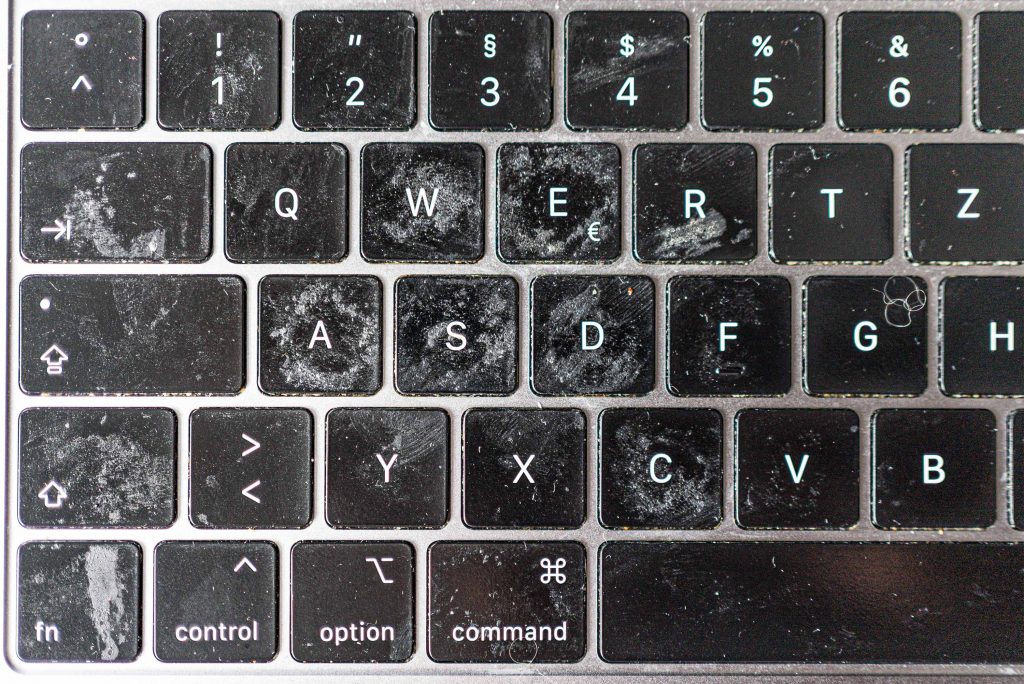
Besonders viele Viren und Bakterien sitzen dabei auf der Tastatur. So wie bei diesem Kunden, der wahrscheinlich sein MacBook noch nie gereinigt hat. Hier ist der Dreck deutlich sichtbar. Doch Ihre Tastatur ist vermutlich genauso dreckig, auch wenn Sie es nicht sehen können. Darum reinigen Sie Ihr MacBook 1x in der Woche
Der zweite Ort, wo sich Dreck und Staub gerne sammeln, ist direkt im inneren des MacBooks. Auch hier sehen wir den Dreck leider nicht.

Der Staub im inneren verhindert die Luftzirkulation. Dadurch kann sich Ihr MacBook bei anspruchsvollen Aufgaben überhitzen und kaputt gehen.
Damit das alles nicht passiert, reinigen wir Ihr MacBook 1 x im Jahr gratis von Außen und von Innen. Auch der Versand ist gratis, da sie hier ein gratis DHL Etikett bekommen. Oder kommen Sie persönlich bei uns vorbei.
Wenn der Akku des Apple MacBook, MacBook Pro oder MacBook Air zu schnell leer ist, dann kannst du verschiedene Sachen ausprobieren. Natürlichen bieten wir dir einen professionellen MacBook Akkutausch an, aber du kannst vorher erst einmal ein paar kostenlose Tipps und Tricks probieren. In diesem Ratgeber findest du Möglichkeiten, um die Last auf einzelne Hardware-Elemente zu verringern und damit die Laufzeit des MacBook Akkus zu verlängern. Wenn alles nichts hilft, dann kannst du dich hier über den MacBook Akkutausch informieren: Infos und Preise für den MacBook Akkutausch.
Die MacBook Akkulaufzeit kann erhöht werden, indem du zum Beispiel so viele unnötige Autostart Apps wie möglich entfernst. Diese Autostart-Elemente werden beim Systemstart von macOS geöffnet und dann die ganze Zeit im Hintergrund ausgeführt. Dadurch verbrauchen sie Rechenleistung und Strom. Zudem kann eine Reinigung der Belüftungsschlitze bzw. der Hardware im Gehäuse helfen. Denn Staub staut die Wärme der Hardware, was den Lüftern mehr Arbeit beschert. Zudem kann ein Laptop-Kühler oder Ventilator helfen. Eine Erneuerung der Wärmeleitpaste an den entsprechenden Bauteilen (CPU) kann ebenfalls helfen. Weiterhin hilfreich: in macOS den Stromsparmodus einstellen und nur wenige Apps gleichzeitig nutzen.
Wir von Sadaghian bieten die Apple Mac Reparatur und auch den Akkutausch beim MacBook direkt in Deutschland an. Wenn du nicht aus Hamburg oder Umgebung kommst, kannst du uns deinen Mac, deinen iMac sowie das MacBook, MacBook Pro oder MacBook Air ganz einfach per DHL schicken – hier geht’s zum kostenlosen Versand-Label. Helfen die obigen Tricks, bestimmte Stromspar-Einstellungen oder das Deaktivieren von Funktionen wie Bluetooth nicht weiter, dann bieten wir auch den Akkutausch für MacBooks an. Der neue Akku für Apple MacBooks inkl. Austausch und Test der Funktionalität kostet bei uns je nach Modell zwischen 140 Euro und 260 Euro. Details findest du auf der eingangs verlinkten Seite!
Und falls Sie noch Fragen zur Reparatur oder zum Aufrüsten Ihres Macs haben, rufen Sie uns gerne an: +49-40-228643240 – wir helfen bundesweit.
Der Apple Mac als Deko zuhause oder im Büro ist gar keine so schlechte Idee, wenn man das Design des Herstellers mag oder generell auf Recycling steht. Sowohl das Gehäuse verschiedener Mac-Computer als auch die Hardware im Inneren können weiter verwendet werden – einfach zur Verschönerung der Einrichtung. In diesem Ratgeber haben wir ein paar Ideen und DIY-Projekte gesammelt, mit denen man alten, heutzutage unbrauchbaren Apple-Computern noch einmal ein neues Leben einhauchen kann. Vielleicht ist ja auch etwas für Sie dabei.
Eine Möglichkeit der Mac-Deko ist die Verwendung vom Gehäuse als Blumentopf oder Kräuterbeet. Sowohl ein Mac mini ohne Deckel als auch ein auf die Seite gelegter Mac Pro können entsprechend Anwendung finden.
Wenn du einen der runden „Mülleimer“ Mac Pros hast, dann kommen Sie sicher schon selber drauf, in was man diesen verwandeln kann. Richtig, in einen Mülleimer!
Der Mac von 2002 mit seinem schwenkbaren Display kann zudem als Türstopper verwendet werden. Einfach hinter die Tür stellen und das Display so drehen, dass es die Tür vom Zugehen abhält. Auch eine Spardose kann man aus kaputten Macs machen. Oder Sie bauen Ihre Gaming-PC-Hardware ins alte Mac Pro Gehäuse.

Auch eine Idee: Kaputten Mac schnell reparieren lassen
Doch was, wenn die Technik noch funktioniert und einfach nur veraltet ist? Wenn Sie bereits einen neuen Mac, einen iMac oder ein MacBook nutzen, aber noch das alte Modell rumstehen haben, können Sie dieses weiterverwenden. Ein iMac gibt zum Beispiel eine super Jukebox ab, dafür ist auch gar nicht so viel Leistung nötig. Auch das Abspielen von Foto-Slideshows ist möglich – wenn man einen Laden hat, geht das sicherlich auch im Schaufenster.
Wenn Sie gerne alte Mac-Spiele spielen, dann ist das Gerät, auf dem sie laufen, natürlich ideal für das Hobby-Zimmer oder den Gaming-Bereich in Ihrer Wohnung. Es gibt so viele Ideen zum Ausprobieren!
Und falls Sie noch Fragen zur Reparatur oder zum Aufrüsten Ihres Macs haben, rufen Sie uns gerne an: +49-40-228643240 – wir helfen bundesweit.
Sehen Sie auf Ihrem MacBook Display das Bild von einem Ordner mit Fragezeichen Symbol? Und kann Ihr MacBook deswegen nicht hochfahren? Dann sind Sie bei diesem Beitrag hier richtig, denn wir erklären nicht nur, warum diese Meldung kommt, sondern bieten Ihnen auch passende Hilfe an.
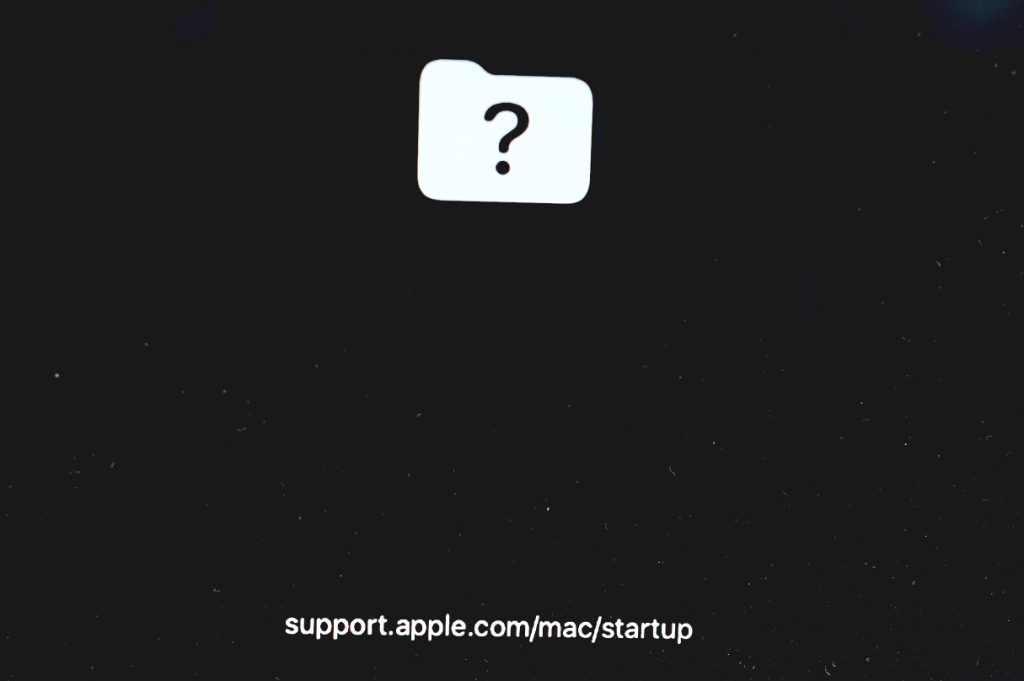
In den meisten Fällen ist Ihre Festplatte (HDD oder SSD) fehlerhaft oder beschädigt. Dadurch kann das MacBook nicht auf das Betriebssystem zugreifen, weswegen der Startvorgang genau in diesem Moment abbricht, als das Betriebssystem gestartet werden soll.
Eine andere, aber seltenere Möglichkeit ist ein Fehler im Betriebssystem. Auch in diesem Fall kann das MacBook nicht hochfahren.
Das Gute ist, dass sich beide Varianten reparieren lassen. Sollte jedoch Ihre SSD fehlerhaft oder beschädigt sein, kann dies auch zu Datenverlust führen. In diesem Fall können wir gern eine Datenrettung probieren.
Senden Sie uns dazu Ihren Mac gratis zu einer Analyse ein. Ein entsprechendes DHL-Versandetikett finden Sie hier. Und falls Sie noch Fragen zur Reparatur oder dem Austausch der SSD in Ihrem MacBook Pro haben, rufen Sie uns gerne an: +49-40-228643240
Am besten ist es natürlich, dass man keine Datenrettung in Anspruch nehmen muss, da ein Backup vorliegt. Im Falle des Macs ist das gar nicht so schwer:
Um Ihre Daten immer in Sicherheit zu haben, sollten Sie 1x in der Woche ein Backup in die iCloud laden und dazu ein zweites Backup mit Time Machine auf eine externe Festplatte / SSD erstellen. So haben Sie immer ein Backup, auf das Sie im Notfall zurückgreifen können.
Haben Sie auf Ihrem MacBook Display violette Streifen? Flimmert und flackert das Display? Dann haben Sie wahrscheinlich den Flexgate Fehler.
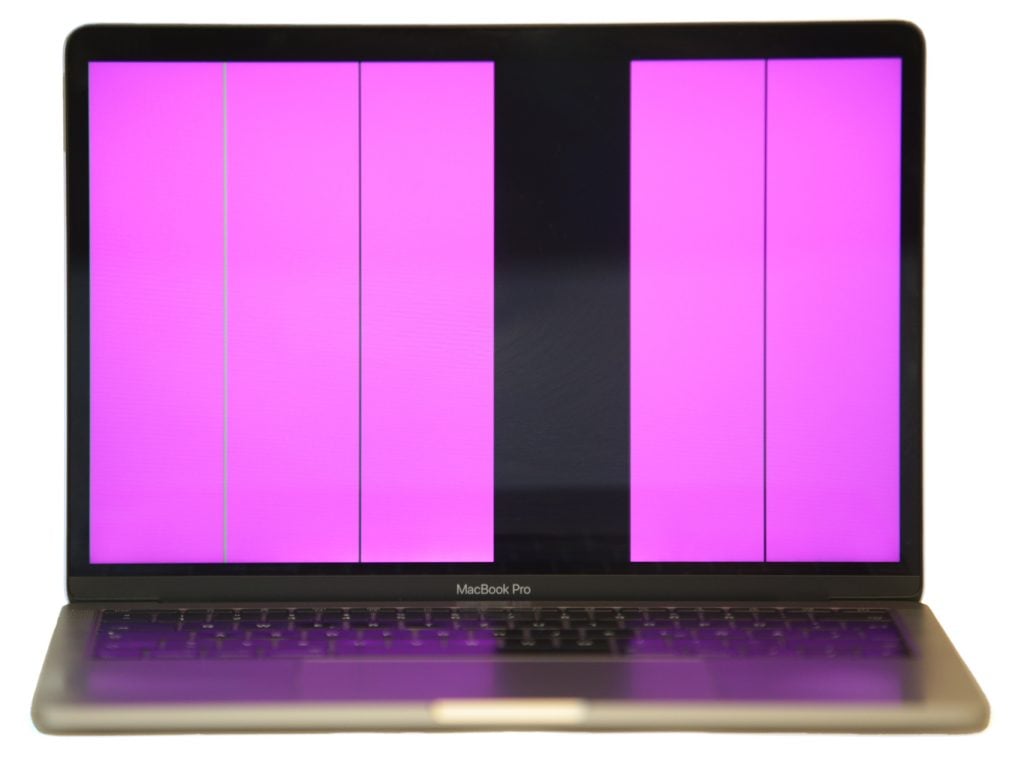
Der Flexgate Fehler tritt meistens beim aufklappen vom Display auf. Wenn Sie das Display nur einen Spalt breit öffnen, ist alles wie immer. Öffnen Sie dagegen das Display komplett, erscheinen sofort die Streifen und das flackern.
Hier liegt der Fehler beim Flexkabel, dass das Display mit dem Logicboard verbindet. Dieses Kabel ist sehr Anfällig und geht im Laufe der Zeit durch das auf und zuklappen des MacBooks unweigerlich kaputt. Daher tritt der Flexgate Fehler auch erst beim vollständigen Aufklappen des MacBooks auf.

Bei den alten MacBook Modellen ließ sich das Flexkabel noch ausbauen und austauschen. Doch bei den neuen Modellen ab 2016 sind die Flexkabel fest mit dem Display verbaut. Kommt es also zum Kabelbruch, muss das ganze Display ausgetauscht werden. Und an diesem Punkt wird es schnell teuer.
Zudem hat Apple das Flexkabel 2016 dünner gemacht. Dauerte es anfangs noch Jahre, bis das Flexgate Problem auftritt, zeigt es sich bei Modellen ab 2016 bei manchen Usern schon nach 1 Jahr. Erst 2018 besserte Apple nach, indem sie das Flexkabel 2mm länger machten, damit es nicht mehr so schnell bricht.
Es gibt von Apple ein Service Programm, bei denen die betroffenen MacBooks gratis repariert werden. Das gilt für die 2 spezifischen Modellreihen, das 13" MacBook Pro Baujahr 2016 mit zwei USB-C- respektive Thunderbolt-Anschlüssen sowie das teurere Modell mit vier USB-C-Ports. Der Flexgate Fehler tritt auch bei den anderen Modellen auf, doch dort weigert sich Apple die gratis Reparatur anzubieten.
Sollte Ihr MacBook also nicht vom Apple Service Programm profitieren, kommen Sie zu uns und wir retten für Sie Ihr MacBook Display.
Zu den großen Schwachstellen vom MacBook gehört der Akku. Bei einer Beschädigung oder bei der Verwendung von nicht originalen Akkus kann es vorkommen, dass sich das Akku im MacBook aufbläht. Dabei wird er so dick, dass er das MacBook auseinander drückt.

Es fängt beim Trackpad an. Durch den dicken Akku wird das Trackpad herausgedrückt. Im schlimmsten Fall wird das Trackpad dabei irreparabel beschädigt.
Wenn der Akku noch dicker wird, drückt er auch das Back Case auseinander. Erst wölbt sich das Case nur nach außen, dann springt es ganz auf. Wie auf dem Fotos zu sehen, hat der Akku das MacBook auf beiden Seiten auseinander gedrückt.

Oft denkt man, dass ein so aufgeblähter Akku gleich explodiert oder brennt. Doch das Gegenteil ist der Fall. Der Akku bläht sich nur auf und verharrt dann in dieser Form. Er kann von alleine weder anfangen zu brennen noch explodieren. Ein Austausch ist daher vollkommen ungefährlich.
Sollten Sie bei Ihrem MacBook eine Wölbung beim Back Case oder das herausstechen des Trackpads bemerken, kommen Sie zu uns. Wir tauschen den Akku aus und drücken das MacBook wieder in die Alte Form zurück.
